Войдите для лучшего опыта

{{ item.spec_option }}
{{ item.spec }}
Система
¥{{ random.sku_info.price }}
Примерная цена
Air Live Drive Pro позволяет монтировать несколько дисков для локальных дисков, каждый из которых станет независимым диском на вашем компьютере.
- Облако как локальный диск
Подключите облако к диску на компьютере и используйте облако как локальный диск.
- Работа в режиме онлайн
Используйте обычные инструменты или программы непосредственно в облачных файлах.
- Поддержка нескольких облаков
Air Live Drive работает в самых важных облаках и может добавлять несколько учетных записей из одного и того же облака. Каждая учетная запись станет дисковым диском на компьютере.
- Экономия места на жестком диске
Нет необходимости копировать облако на компьютере, чтобы работать онлайн и экономить пространство на жестком диске.
- Бесплатная версия
Используйте бесплатную версию и узнайте о программном обеспечении.
Получите профессиональную версию для завершения опыта.
- Работа без синхронизации
Обработка файлов непосредственно в облаке, избегая синхронизации процессов.
Список облачных дисков, поддерживаемых Air Live Drive:
OneDrive, OneDrive для бизнеса, OneDrive для Китая, Google Drive,Box,Dropbox,Mega,Yandex,Naver,Hidrive,Mail.ru,WebDAV,Mail.com,Adrive,Magenta Cloud,Stack Storage,Datto Drive,pCloud,InfiniCloud,SharePoint Online,SharePoint China,Opendrive,Backblaze,Koofr,Owndrive,Nextcloud,Orange Flexible Cloud,Jottacloud,Onlime.dk, Ореховое облако, AliCloud, Wasabi, S3, AWS S3, Huawey, Idrive e2, FTP, FTPS и SFTP
{{ app.qa.openQa.Q.title }}
Как легко монтировать OneDrive 1ТБ - диск локально и использовать как локальный?
Дорогие пользователи, здравствуйте!
Сегодня я расскажу вам о том, как в полной мере использовать & nbsp;, которые вы приобрели в Microsoft 365 для персональной, домашней или групповой версии.Секрет 1 ТБ облачного хранилища OneDrive заключается в том, чтобы монтировать это облачное хранилище в локальной системе так же удобно, как управлять локальным жестким диском!
Ниже мы покажем вам, как монтировать облако OneDrive на ваш локальный диск с помощью Air Live Drive Pro:
Скачать и установить программное обеспечение:Для начала загрузите Air Live Drive Pro. Вы можете получить программу установки по следующему адресу:Скачать Air Live Drive Pro
2 Добавить облачный диск:После установки программного обеспечения запускайте программу и нажмите « Добавить облачный диск». Выберите OneDrive в поддерживаемом облаке.
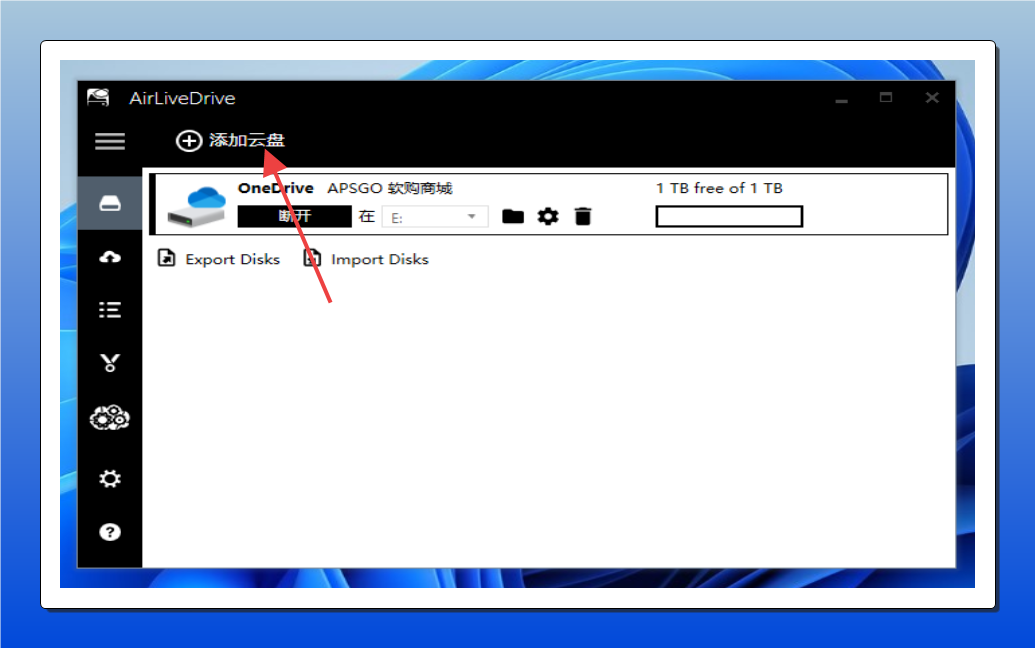
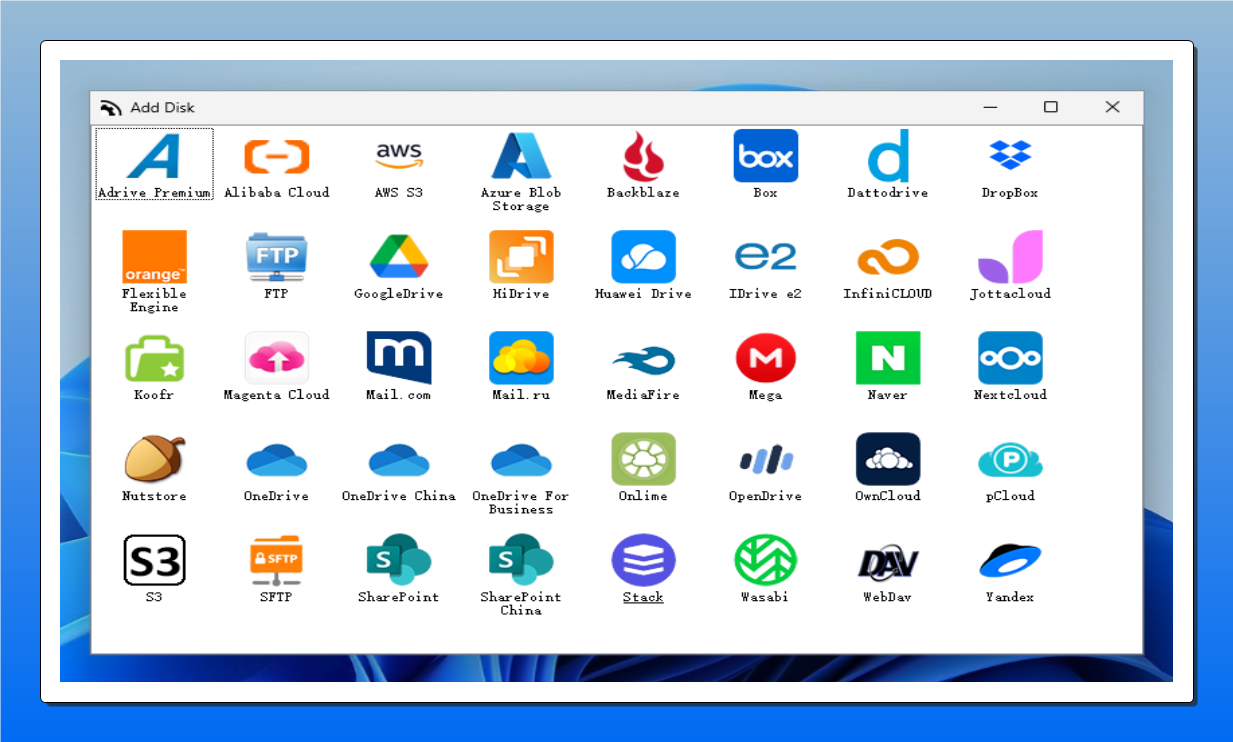
2 Лицензия на вход:Затем всплывающее окно системы требует, чтобы вы вошли в свою учетную запись Microsoft 365 (то есть в свою учетную запись WeChat). Нажмите на подсказку, чтобы завершить вход и нажмите "принять".
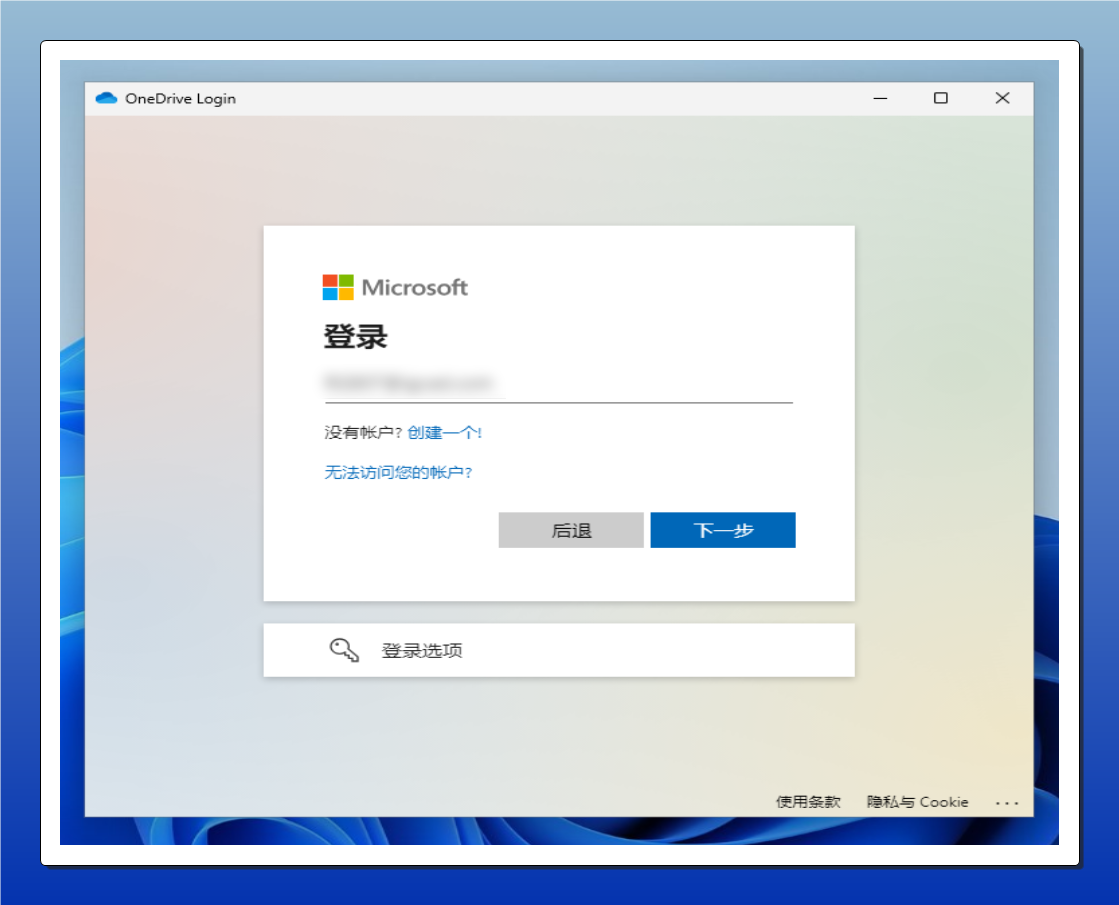

Просмотр и подключение облачного диска:После успешной авторизации вы увидите только что авторизованное облако OneDrive в списке дисков Air Live Drive Pro. Нажмите на соединение, и система автоматически откроет диспетчер файловых ресурсов и загрузит облачный диск.
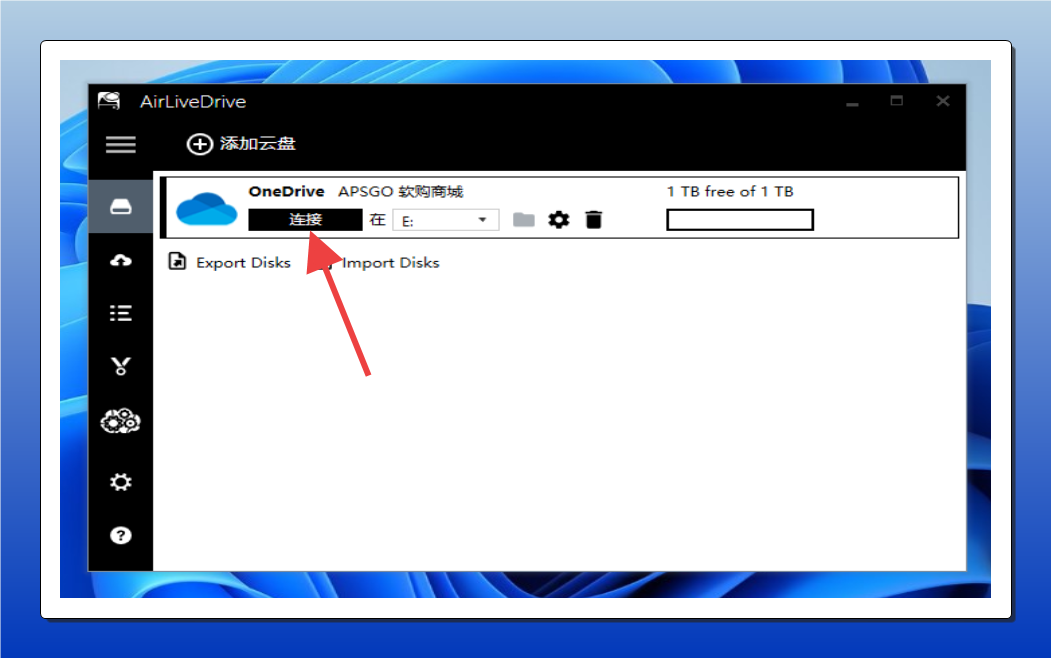
4.1 Настройка автоматической монтировки:Чтобы улучшить опыт использования, вы можете настроить программное обеспечение для автоматической монтировки облачного диска при запуске и включить функцию фоновой передачи данных.
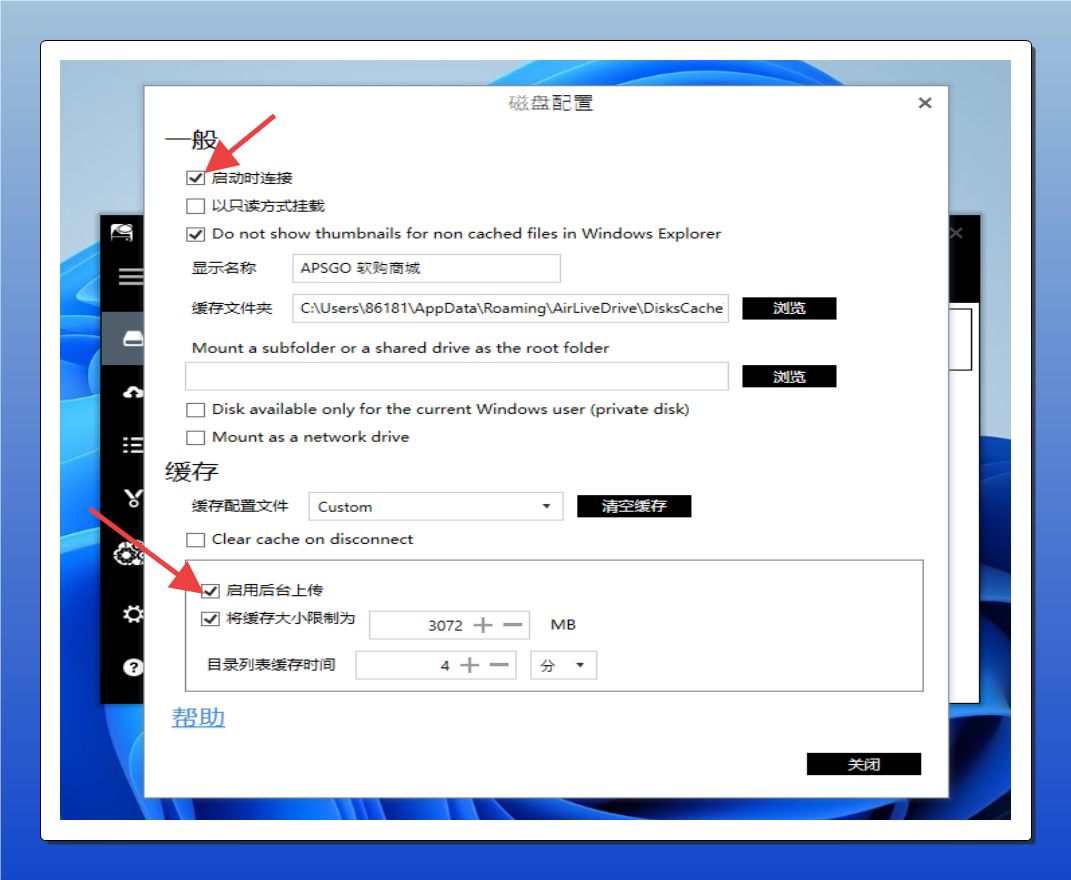
5 Локальный доступ к облачному диску:После завершения монтирования вы можете найти облачный диск под названием « OneDrive xxxxxxx» в « Моем компьютере», как и при работе с локальным жестким диском, и вы можете открыть его двумя щелчками мыши для таких действий, как копирование, вставка или удаление документа.
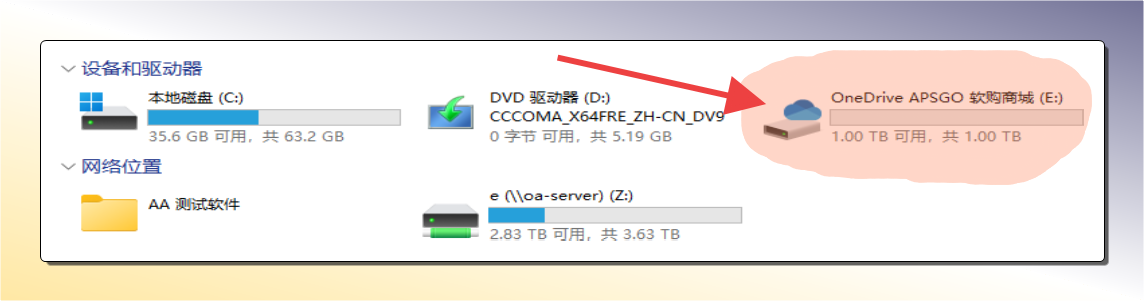
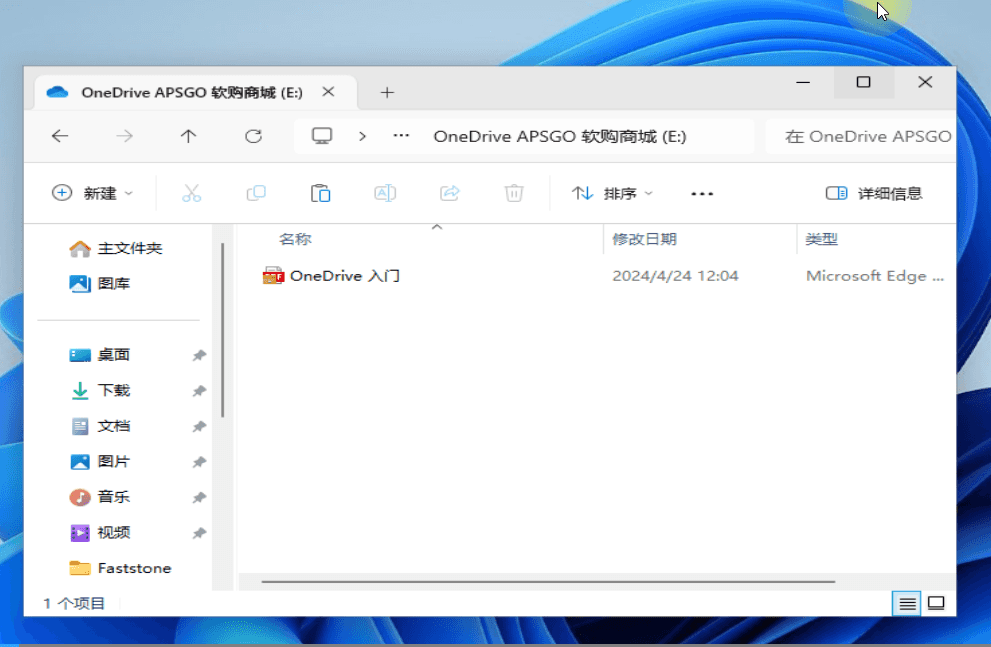
6 Просмотреть журнал синхронизации:Вы также можете просмотреть подробные записи синхронизации и копирования данных в списке журналов Air Live Drive Pro.

Мы надеемся, что эти шаги помогут вам более эффективно использовать облачное хранилище OneDrive. Если у вас возникли какие - либо проблемы во время операции, пожалуйста, обратитесь к нам в любое время. Приятного использования!
В этом случае
Приветствие!

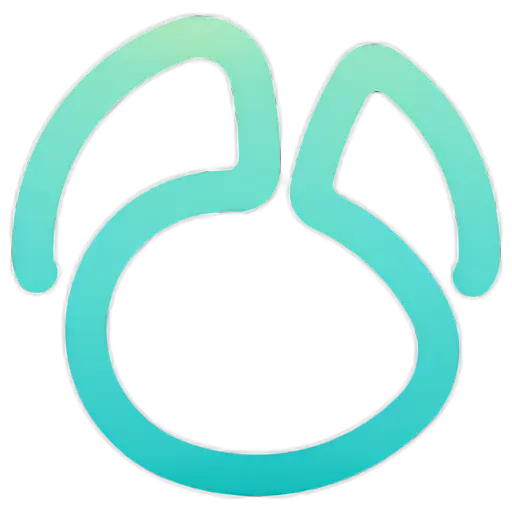
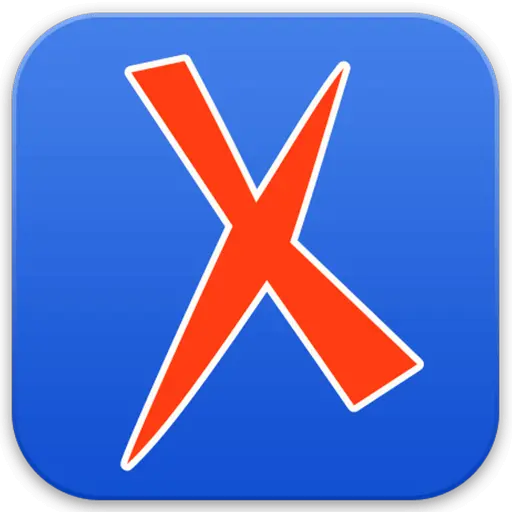
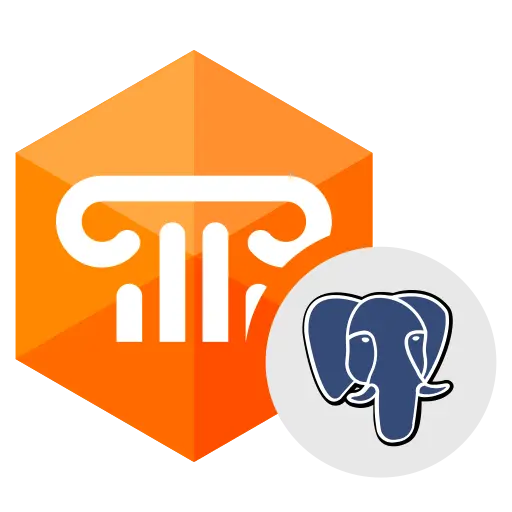
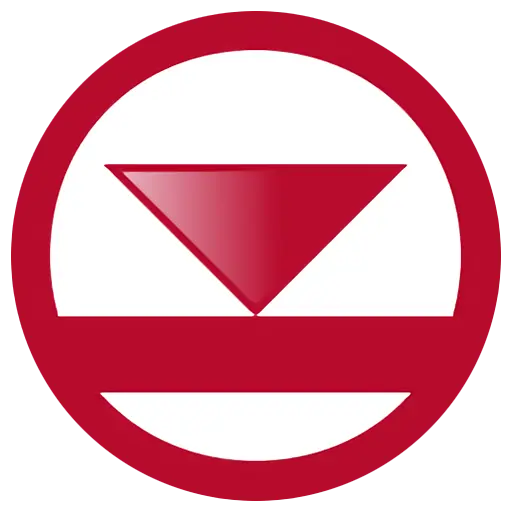
Торг




